Domina Offset Excel: Guida SCARTO Completa
Indice
Guida completa alla funzione SCARTO in Excel
La funzione SCARTO in Excel rappresenta uno strumento potente e flessibile per la gestione e l’analisi dei dati. Questa funzione consente agli utenti di restituire un riferimento ad un intervallo che è spostato da un punto di partenza specifico sia in termini di righe che di colonne, oltre a poter opzionalmente ridimensionare l’intervallo. La sua sintassi, che può inizialmente sembrare complessa, si rivela estremamente versatile una volta compresa. Esempi pratici mostrano come SCARTO possa essere utilizzata non solo per creare intervalli dinamici che si aggiornano automaticamente quando vengono aggiunti nuovi dati, ma anche in combinazione con altre funzioni di Excel per realizzare analisi dati avanzate e personalizzate. Dal calcolo di medie mobili alla creazione di grafici aggiornabili dinamicamente, la funzione SCARTO apre le porte a una vasta gamma di applicazioni che possono trasformare il modo in cui lavoriamo con i fogli di calcolo. La comprensione approfondita della funzione SCARTO, arricchita da esempi pratici e consigli per l’uso quotidiano, costituisce una competenza fondamentale per chiunque desideri padroneggiare Excel a livello avanzato.
Sintassi e utilizzi di base della funzione SCARTO in Excel
La funzione SCARTO in Excel è uno strumento molto potente per la gestione dinamica degli intervalli di celle all’interno dei fogli di calcolo. Questa funzione permette di restituire un riferimento ad un intervallo che è spostato o scartato da un punto iniziale specifico.
Sintassi della Funzione SCARTO: SCARTO(riferimento, righe, colonne, [altezza], [larghezza])
- riferimento: La cella o l’intervallo di partenza da cui si conteggiano gli spostamenti.
- righe e colonne: Indicano rispettivamente quante righe sopra o sotto e quante colonne a destra o a sinistra dello spazio iniziale desiderato per spostare il nuovo intervallo.
- [altezza] e [larghezza]: (opzionali) Definiscono le dimensioni dell’intervallo risultante.
Applicazioni della Funzione SCARTO: Questa funzionalità trova applicazione in molteplici scenari, come l’aggiornamento automatico di grafici e tabelle pivot basati su intervalli di dati che cambiano nel tempo. Comprendere a fondo la sintassi e gli utilizzi base della funzione SCARTO può notevolmente semplificare il lavoro con grandi set di dati, consentendo agli utenti di Excel di automatizzare e ottimizzare le loro analisi dati.
Esempi Pratici per Padroneggiare la Funzione SCARTO
Per sfruttare appieno il potenziale della funzione SCARTO in Excel, esaminiamo alcuni esempi pratici con formule specifiche che dimostrano come questa funzione possa rendere i fogli di calcolo più dinamici e adattabili.
1. Aggiornamento Automatico dei Grafici: Utilizza SCARTO per definire intervalli dinamici nei grafici.
- Formula:
=SCARTO(A1;0;0;COUNTA(A:A);1) - Applicazione: Questa formula crea un intervallo dinamico che inizia dalla cella A1, si estende verticalmente fino all’ultima cella non vuota in colonna A, e ha larghezza 1. Utilizzalo per un grafico che aggiorna automaticamente il suo range di dati quando nuove vendite vengono aggiunte alla colonna A.
2. Analisi Finanziaria Dinamica: Imposta formule che si adattano automaticamente per calcolare medie mobili.
- Formula:
=AVERAGE(SCARTO(A1;COUNTA(A:A)-3;0;3;1)) - Applicazione: Calcola la media mobile degli ultimi tre mesi di dati in colonna A, adattandosi automaticamente all’aggiunta di nuovi dati.
3. Creazione di Tabelle Pivot Dinamiche: Beneficia di intervalli dinamici con SCARTO per tabelle pivot aggiornabili.
- Formula:
=SCARTO(A1;0;0;COUNTA(A:A);COUNTA(1:1)) - Applicazione: Crea un intervallo che copre tutte le righe e colonne di dati partendo da A1, adatto per tabelle pivot che necessitano di aggiornamenti frequenti.
4. Generazione di Report Personalizzati: Crea report con intervalli di dati dinamici.
- Formula:
=SCARTO(A1;0;0;COUNTA(A:A);1) - Applicazione: Estrai dati dinamicamente per un periodo variabile, come le vendite mensili per un prodotto specifico, aggiornandosi con l’inserimento di nuovi dati.
5. Validazione dei Dati con Intervalli Dinamici: Definisci intervalli di dati validi per la convalida.
- Formula:
=SCARTO(A1;0;0;10;1) - Applicazione: Limita l’inserimento dei dati a un intervallo predefinito di 10 righe a partire da A1, che può essere aggiornato cambiando il parametro di altezza.
6. Creazione di Menu a Tendina Dinamici: Popola menu a tendina con elenchi di dati che si aggiornano automaticamente.
- Formula:
=SCARTO(A1;0;0;COUNTA(A:A);1) - Applicazione: Utilizza questa formula per creare un menu a tendina dinamico che mostra l’elenco aggiornato di clienti o prodotti in colonna A.
7. Automazione di Attività Ricorrenti: Automatizza selezioni di intervalli di dati.
- Formula:
=SCARTO(A1;0;0;COUNTA(A:A);1) - Applicazione: Seleziona automaticamente un intervallo di dati da formattare o stampare, ad esempio, per creare report periodici.
Questi esempi mostrano come l’uso efficace della funzione SCARTO possa migliorare significativamente l’efficienza del lavoro con Excel, trasformando fogli di calcolo statici in strumenti analitici dinamici.
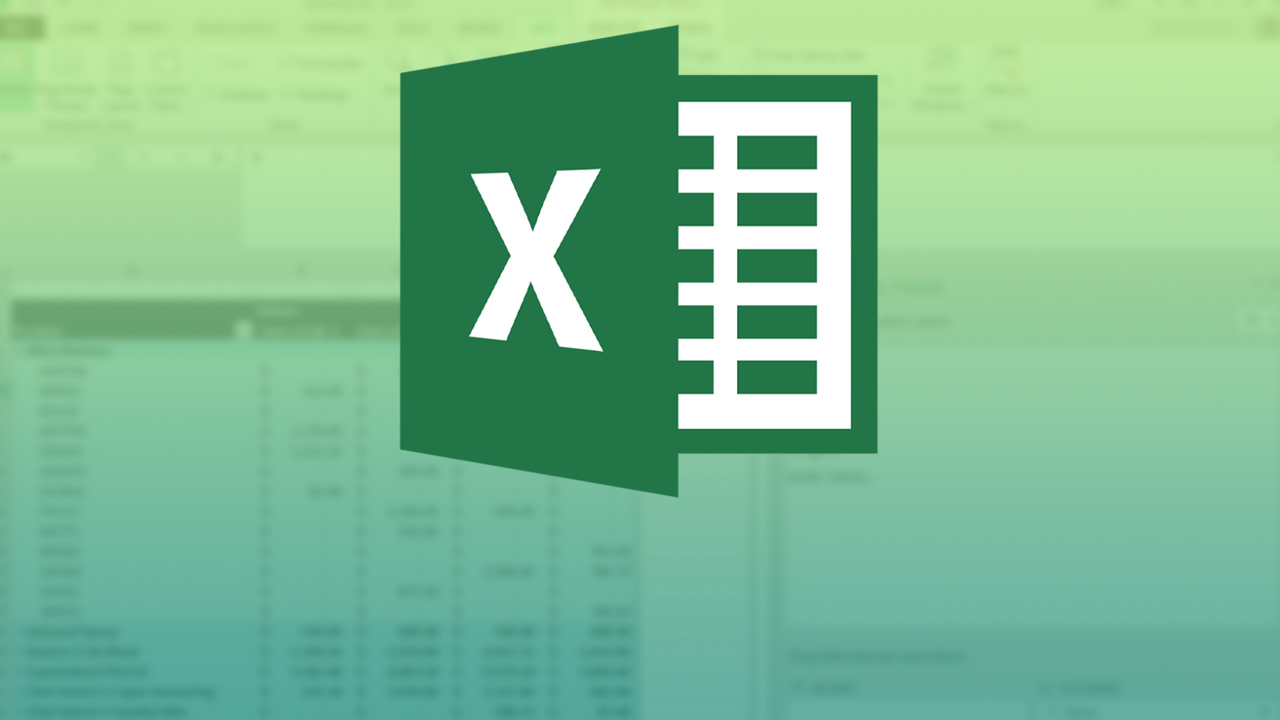
Creare Intervalli Dinamici con SCARTO e Altre Funzioni
La funzione SCARTO in Excel è un strumento molto potente per la creazione di intervalli dinamici, che si adattano automaticamente alle modifiche dei dati. Questa capacità è fondamentale nei fogli di calcolo che subiscono frequenti aggiornamenti, permettendo agli utenti di mantenere formule e grafici sempre aggiornati senza la necessità di riconfigurazioni manuali.
Utilizzando SCARTO in combinazione con altre funzioni come SOMMA o MEDIA, è possibile definire intervalli che si espandono o contraggono dinamicamente in base al numero di righe o colonne contenenti dati effettivi.
Esempi Pratici con Formule:
Dinamica con SOMMA:
- Formula:
=SOMMA(SCARTO(A1;0;0;CONTA.VALORI(A:A);1)) - Applicazione: Calcola la somma di una colonna di dati che varia nel tempo, adattando l’intervallo al numero effettivo di valori presenti.
- Formula:
Media Mobile con MEDIA:
- Formula:
=MEDIA(SCARTO(A1;COUNTA(A:A)-3;0;3;1)) - Applicazione: Determina la media mobile degli ultimi tre valori di una serie, utilizzando un intervallo dinamico che si aggiorna con l’inserimento di nuovi dati.
- Formula:
Esclusione di Celle Vuote con CONTA.VALORI:
- Formula:
=SOMMA(SCARTO(A1;0;0;CONTA.VALORI(A:A);1)) - Applicazione: Evita l’inclusione di celle vuote nei calcoli sommando solo le celle che contengono dati, utilizzando un intervallo che si adatta automaticamente al contenuto del range.
- Formula:
Creazione di Grafici Dinamici:
- Formula:
=GRAFICO!SCARTO(A1;0;0;CONTA.NUMERI(A:A);1) - Applicazione: Crea un grafico che si aggiorna automaticamente quando vengono aggiunti nuovi dati, assicurando che solo le celle con numeri siano incluse.
- Formula:
Realizzazione di Report Automatizzati:
- Formula:
=SCARTO(A1;0;0;CONTA.VALORI(A:A);CONTA.VALORI(1:1)) - Applicazione: Genera un report che si espande sia in verticale che in orizzontale in base ai dati presenti, perfetto per report mensili o annuali che si aggiornano con nuove entrate.
- Formula:
L’abilità di integrare SCARTO con altre funzioni apre a una vasta gamma di applicazioni pratiche, dalla creazione di grafici dinamici alla realizzazione di report automatizzati, trasformando Excel in uno strumento ancora più potente e flessibile per l’elaborazione e l’analisi dei dati.
Espandi le Tue Competenze con Corsi Avanzati su Excel e SAP
L’apprendimento e l’approfondimento delle funzionalità avanzate di Excel, come la funzione SCARTO, rappresentano un investimento significativo nella propria competenza professionale, sia che si tratti di ottimizzare il lavoro quotidiano, sia di arricchire il proprio curriculum vitae. Dominare strumenti complessi come Excel non solo facilita la gestione e l’analisi dei dati, ma apre anche la porta a opportunità professionali in aree dove l’analisi dati è fondamentale.
Oltre a Excel, l’acquisizione di competenze in SAP, uno dei sistemi ERP più utilizzati al mondo, può ulteriormente incrementare il tuo valore sul mercato del lavoro o aumentare l’efficienza operativa della tua azienda. I nostri corsi SAP offrono una formazione approfondita, preparando i professionisti a sfruttare al massimo le tecnologie di business intelligence e gestione dati.
Partecipare ai nostri corsi ha numerosi vantaggi:
Per i Proprietari d’Azienda: Implementare SAP e utilizzare avanzate funzionalità di Excel può significare un miglioramento tangibile nell’efficienza operativa, una riduzione dei costi e un aumento della produttività. Formare i propri dipendenti in queste tecnologie porta a una gestione più efficace dei dati aziendali e a decisioni più informate.
Per i Professionisti e i Cercatori di Lavoro: La certificazione in SAP e competenze avanzate in Excel possono notevolmente aumentare l’attrattività nel mercato del lavoro. Molte aziende cercano esperti che possano navigare efficacemente tra grandi quantità di dati e utilizzare questi per guidare decisioni strategiche.
In conclusione, sia che tu desideri avanzare nella tua carriera attuale o aprire nuove porte professionali, la formazione continua in strumenti come Excel e SAP è indispensabile. I nostri corsi sono progettati per fornirti le competenze necessarie per eccellere in ambienti lavorativi competitivi e data-driven. Unisciti a noi per trasformare le tue capacità analitiche e aumentare il tuo impatto nel mondo del lavoro o nella tua azienda.


